В това ръководство ще ви покажа как да превърнете своя глас в впечатляващ глас за трейлър. С функциите на Adobe Premiere Pro CC ще научите как да използвате ефекти като зала и понижаване на тон, за да придадете на вашия глас кинематографична нотка. Освен това ще научите как да запазите своите аудиопресети, така че да можете да ги използвате в бъдещи проекти. Нека започнем!
Най-важните изводи
- Чрез зала и огласяване може да превърнете гласа си в глас за трейлър.
- Аудиопресетите могат да бъдат запазени и използвани отново в Adobe Premiere Pro CC.
- Проста процедура, която може бързо да бъде изпълнена.
Стъпка по стъпка ръководство
За да превърнете гласа си в глас за трейлър, следвайте тези стъпки:
Подготовка на проекта и аудио файл
Най-напред отворете нов празен проект в Adobe Premiere Pro CC. Уверете се, че сте върнали изгледа на стандартното състояние. Импортирайте необходимия учебен материал, предоставен в отделна папка за вас. В този случай това са различни клипове, включително клипове от дроун и GoPro, както и авторска аудио-датотека, която можете да използвате за вашия проект. Препоръчвам ви да слушате аудио датотеката, за да усетите правилното настроение.
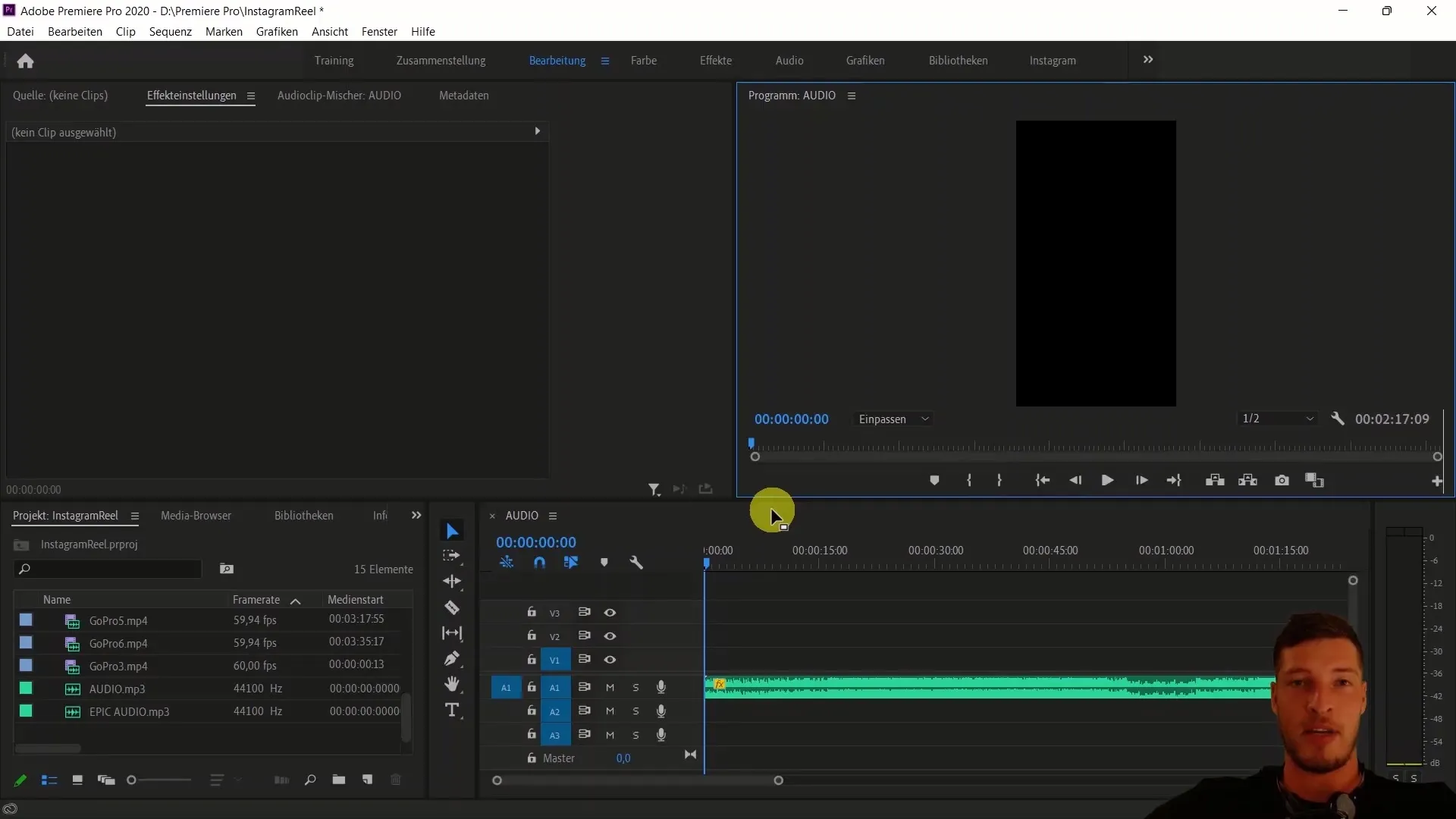
Запис на собствения ви глас
Сега искаме да запишем собствения си глас. За целта отидете на функцията за гласово записване в Premiere Pro. Преди записа се уверете, че аудио източника е настроен правилно, като се насочите към слушалките си, за да гарантирате най-доброто качество. Изключете звуците от лаптопа и се подгответе да запишете кратък текст. Кликнете върху микрофона, за да започнете записа и изговорете фразата: „Ние имаме един живот, затова нека се заредим и обиколим света.“
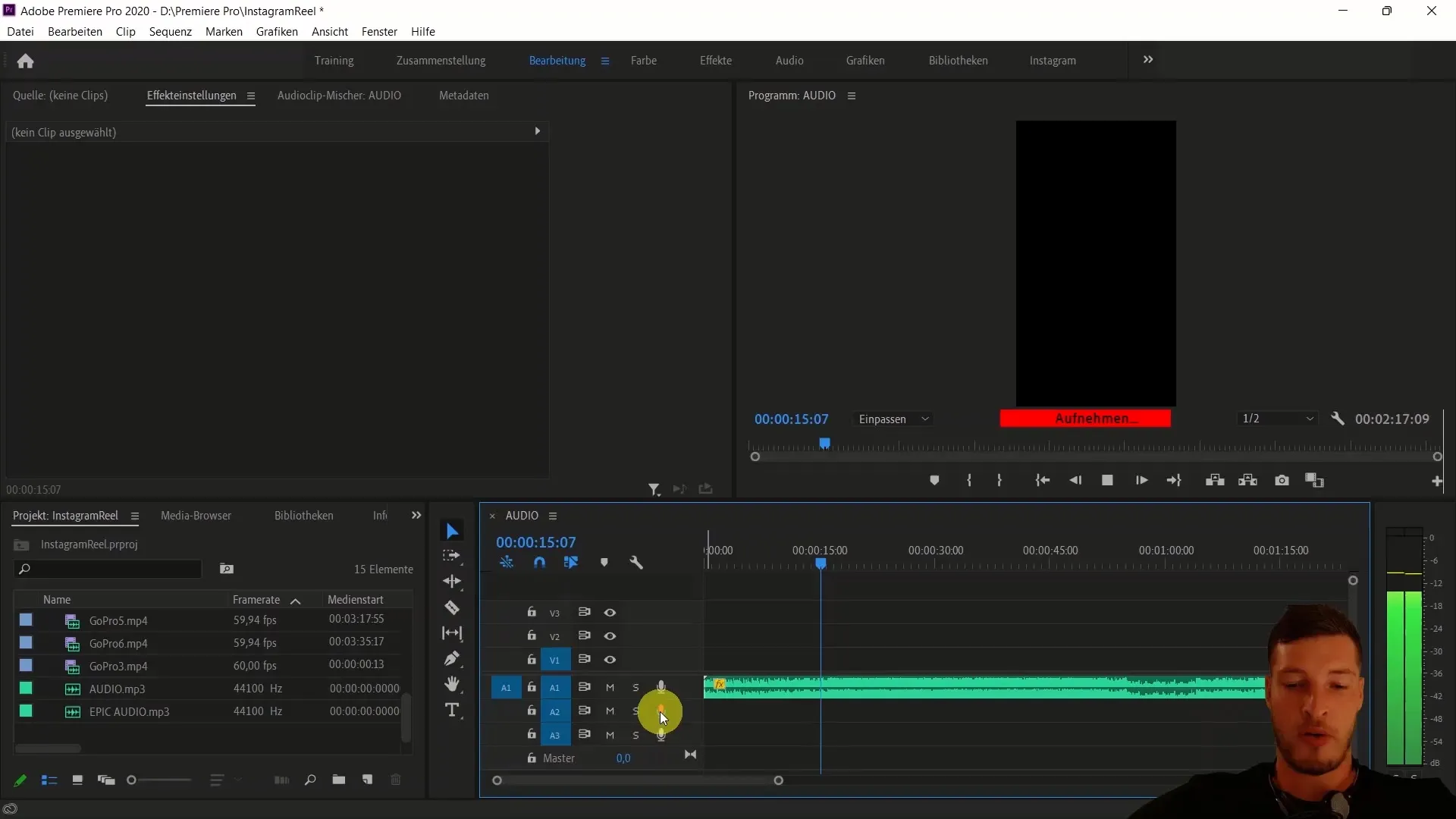
Редакция на аудио записа и добавяне на ефекти
След като сте завършили записа, продължете с процеса по редакция на гласа. Отбележете аудио записа и отворете раздела за аудио. Изберете опцията „Диалог“ от предварителните настройки и кликнете „Балансиран мъжки глас“. Това вече оптимизира малко записа. Можете веднага да чуете разликата в аудио записа.
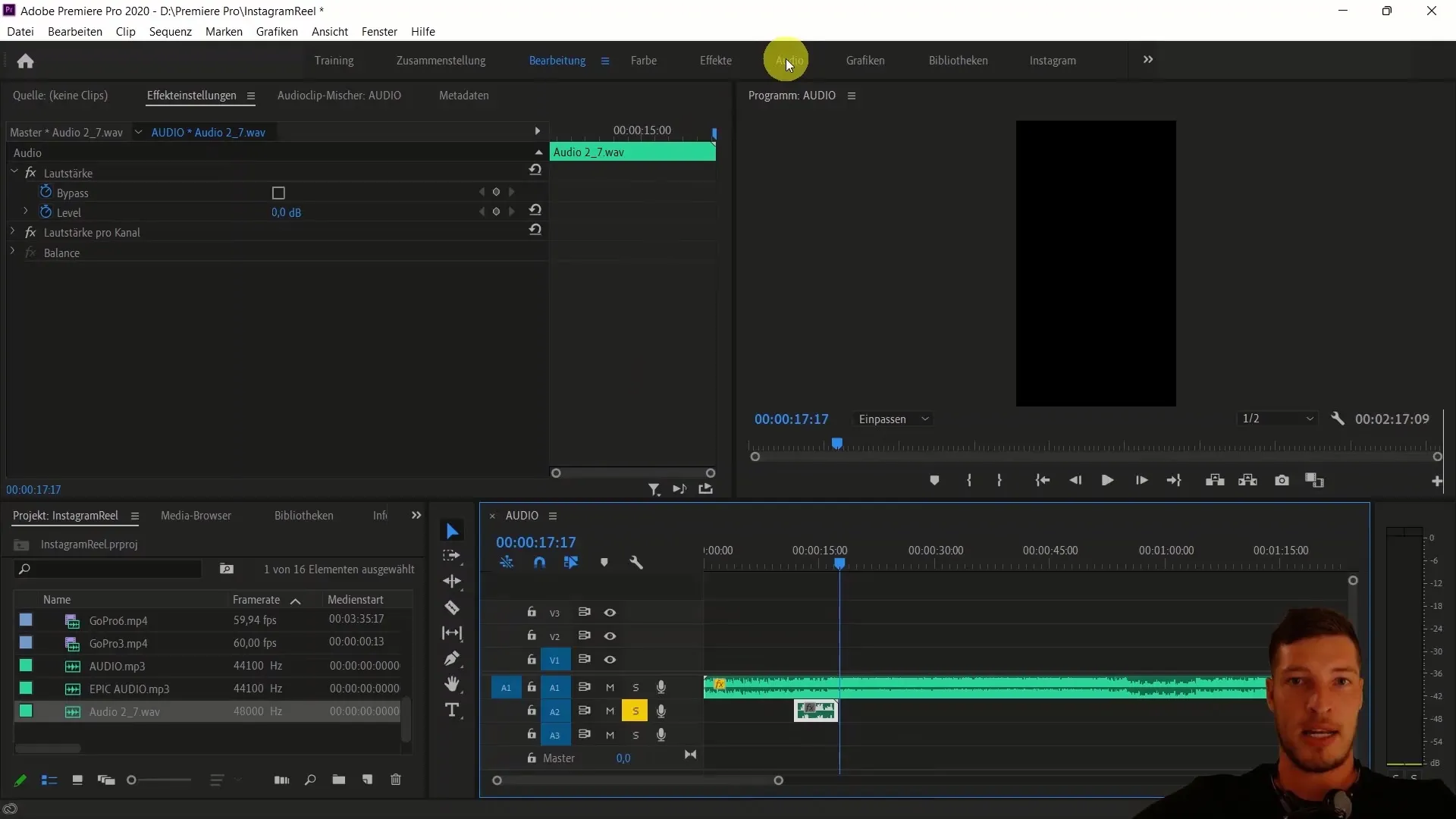
Добавяне на залов ефект
За да придадете на гласа повече дълбочина, добавете залов ефект. Отидете в раздела за редактиране и отворете областта за аудио ефекти. Плъзнете „Зала на студиото“ върху аудио записа си. Слушайте редактирания запис, за да чуете ефектите. За да настроите залата, кликнете върху „Персонализирано настройка“ и увеличете размера на пространството, за да постигнете по-интензивен залов ефект. Поставете нивото на изхода на 100 и сигналът на ефекта на около 20.
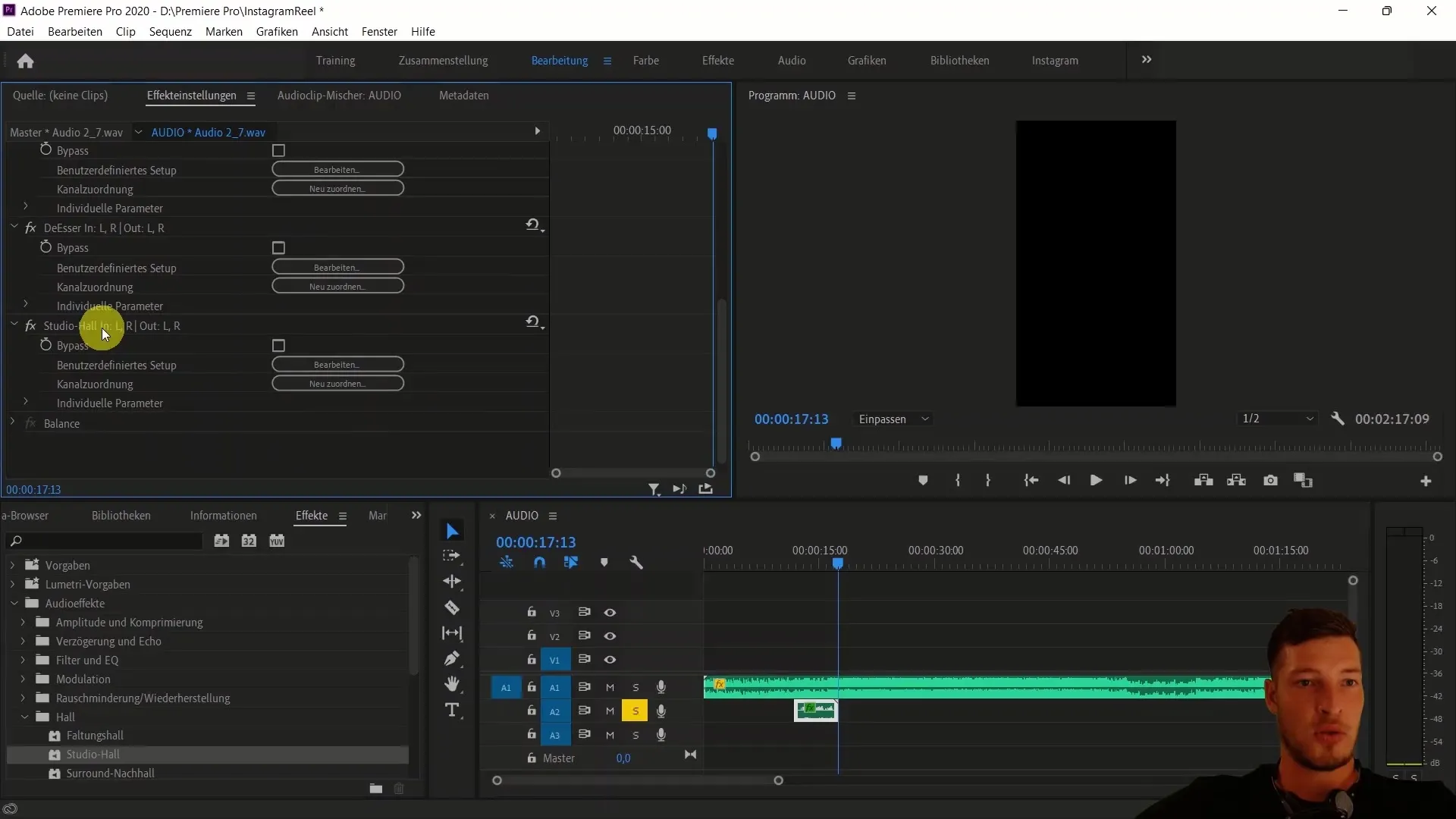
Прилагане на ефекта за понижаване на тон
Следващата стъпка е прилагането на ефекта за понижаване на тон. Добавете „Тоново преместване“ към аудио записа си и отворете персонализирания настройки. Експериментирайте с гласа, като намалите тонът с -1 или -2 полутона. Слушайте различните настройки, за да откриете най-добрия звук за вашия глас за трейлър.
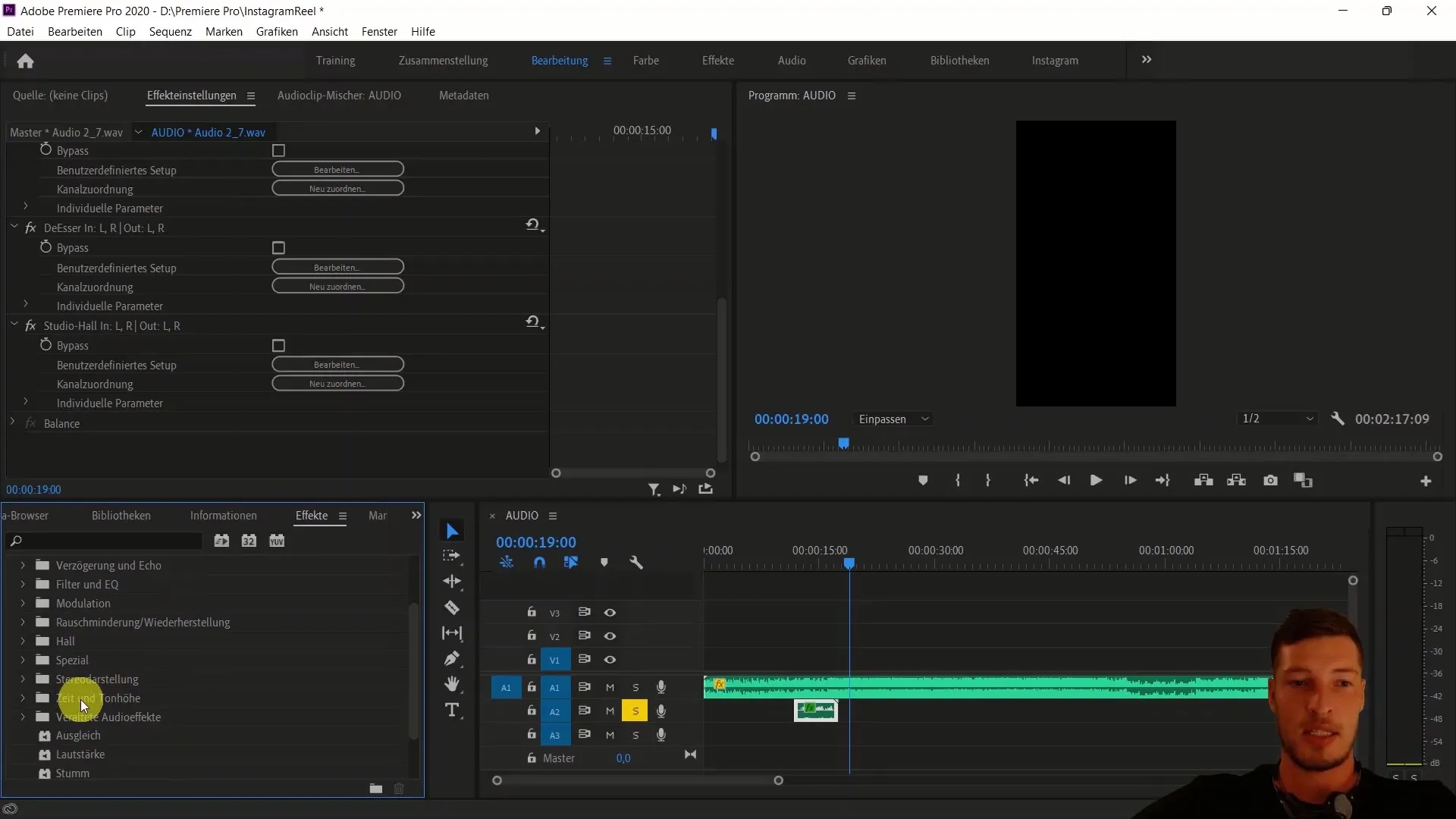
Настройка на аудио записите
За да се уверите, че силата на различните записи на аудиото се побира добре, изберете и намалете силата на общия си аудио запис, за да се приближи до силата на гласа си. Увеличете малко силата на гласа си, може би с 3 децибела, и слушайте комбинацията. Трябва да се заслужи хармоничното взаимодействие.
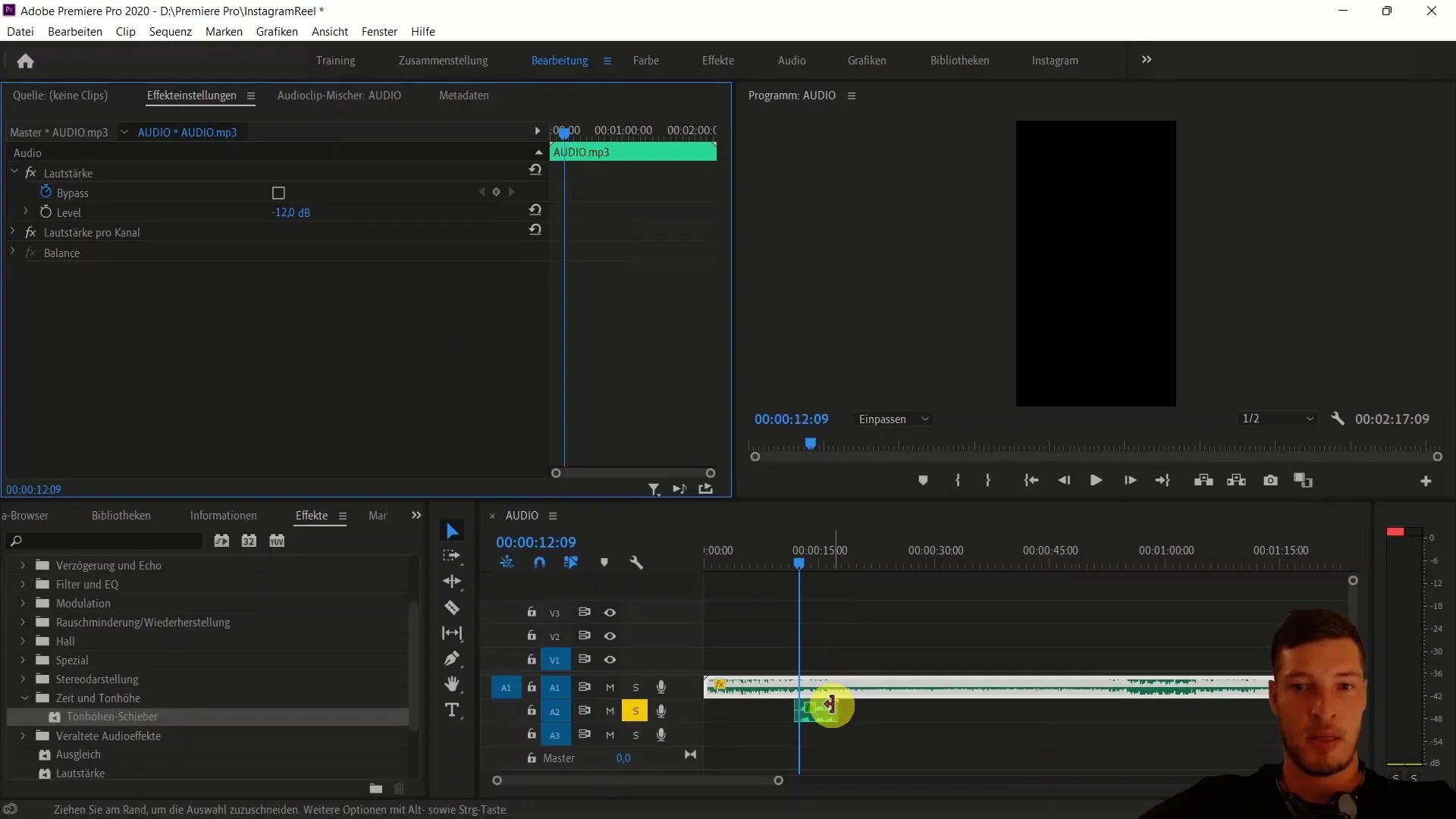
Запазване на пресета за гласа на трейлъра
След като сте доволни от ефектите, дошло е време да запазите настройките си като пресет. Отбележете аудио записа с добавените ефекти. Натиснете с десен бутон на мишката и изберете „Запазване на пресет“. Дайте подходящо име на пресета, като например „Глас за трейлър“, и го запазете. Сега имате полезен шаблон, който можете да използвате в бъдещите си проекти.
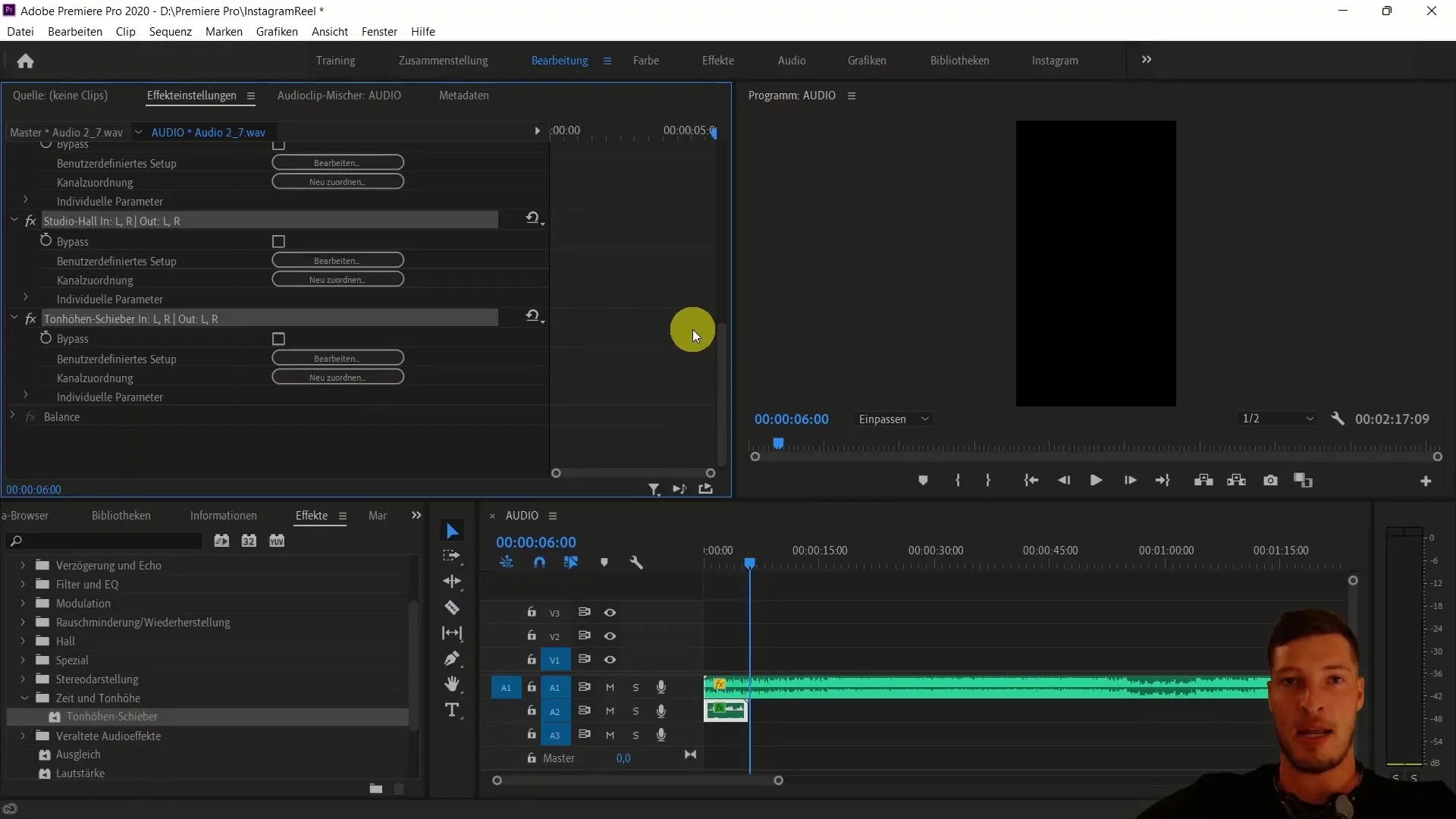
Прилагане на пресети върху нови писти
За да покажем колко лесно е да се приложи пресет, импортирайте нов запис, който създава различно настроение. Създайте нова последователност и отново запишете гласово предупреждение. Изберете вашето запазено пресе от ефектите и го добавете към новия запис. Така можете бързо и ефективно да използвате вашето трейлър глас в различни проекти.
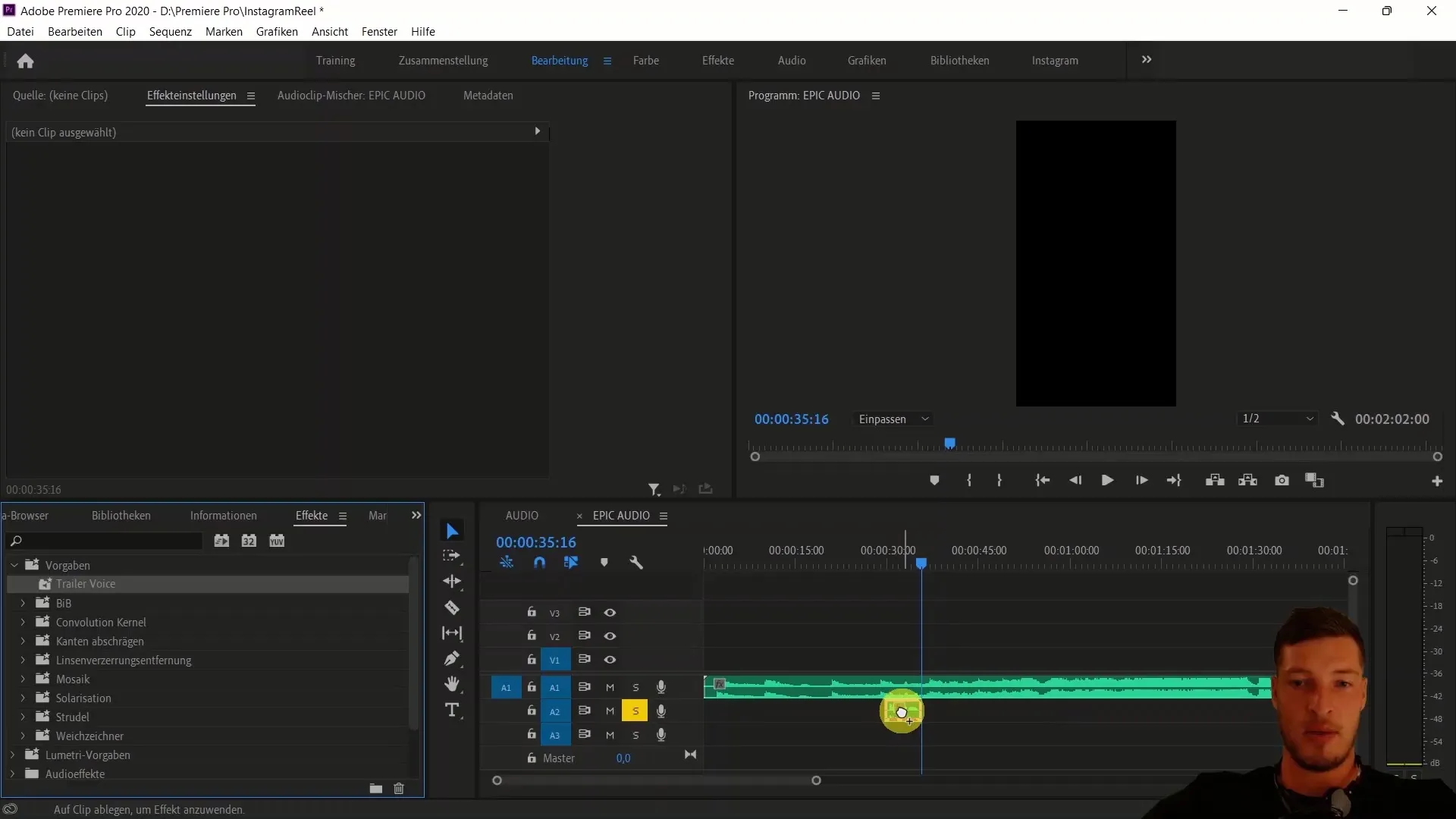
Резюме
В този урок научихте как да превърнете ваш глас в трейлър глас, използвайки хол и ефекти за преобразуване на тона. Освен това научихте как да запазите аудио пресетите в Premiere Pro CC и да ги използвате отново в бъдещи проекти. С тези умения вече можете да обогатите видеопроизводствата си с впечатляваща аудиообработка.
Често задавани въпроси
Кои ефекти са необходими, за да превърнете гласа си в трейлър глас?За трейлър гласа ви са необходими ефектите хол и ефектът за промяна на тона.
Мога ли да използвам запазените си пресети в други проекти?Да, запазените пресети могат да бъдат използвани отново във всички бъдещи проекти.
Как мога да запиша гласа си?Можете да използвате запис на гласа ви в Adobe Premiere Pro, за да го запишете.
Мога ли да приспособя силата на аудио пистите?Да, можете да настроите силата на всеки запис индивидуално, за да постигнете хармонично смесване.
Какво да правя, ако ефектите са твърде силни или твърде слаби?Можете по всяко време да променяте ефектите и да променяте настройките според нуждите си, за да постигнете желания звук.


